EMS 动手实验4:使用Intune 管理设备和移动设备
前言:
本系列实验将引导用户完成O365 企业移动性和安全性(Enterprise Mobility Security)的常用操作和配置,本着实用性和安全性的原则,该系列实验会建议一些最佳实践。本系列实验主要分为以下几个阶段:
- 将Azure AD 登陆和审核日志发送到Azure Monitor
- 用户自助密码重设&条件访问策略强制用户使用MFA二次验证&启用标识保护配置风险检测
- 使用 Privileged Identity Management建立管理角色的审批和授权
- 使用Intune 管理设备和移动设备
- 使用Azure Information Protection 保护云中数据
- 使用Azure Advanced Treat Protection保护混合环境的安全
环境要求:
- O365企业版 E1/E3/E5(有O365国际版许可即可);
- EMS E3/E5(部分用到E5的部分会做说明);
- Azure订阅
实验说明:
企业管理中,无论是BYOD的个人设备,还是设备上一系列O365办公组件,涉及到公司数据(邮箱、会议)的信息,从安全的角度讲都需要进行有效管控,Microsoft Intune可以帮助管理移动设备和应用。本次实验将引导完成对设备的管控。
实验步骤:
1.配置条件访问控制策略
登录https://portal.azure.com 搜索”Intune”;

Intune->条件访问->新建策略
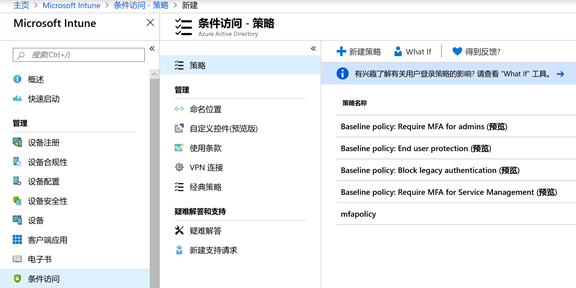
输入对应的名称。【分配】的【用户和组】选项,【包括】选所有,【排除】这里勾选之前设置的全局管理员。
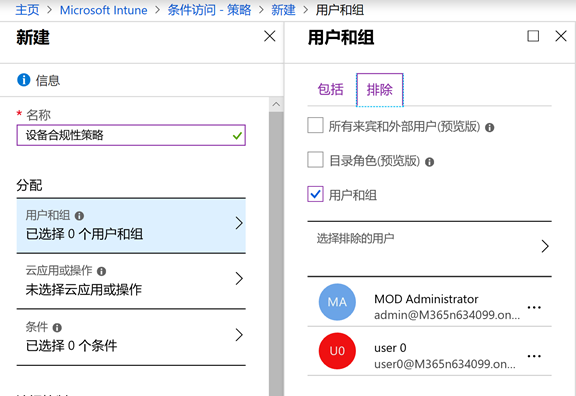

【云应用与操作】【条件】按照如下配置:
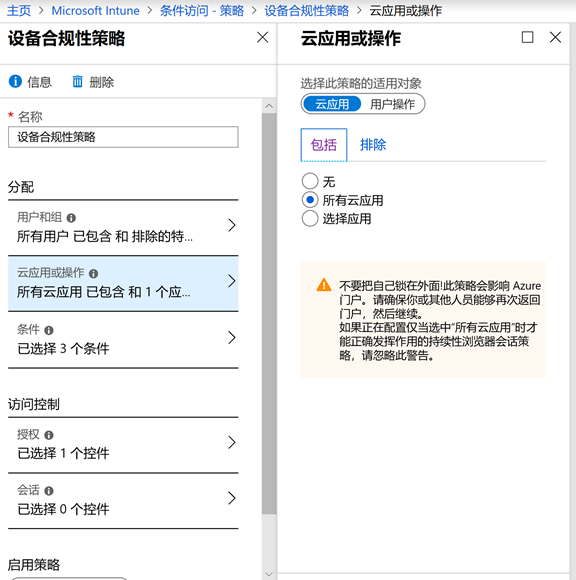
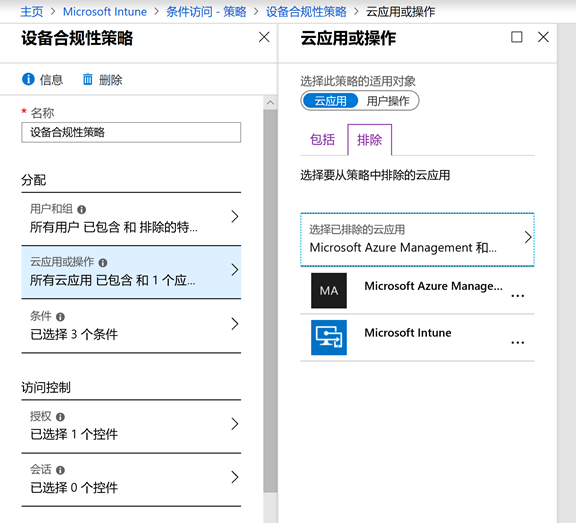

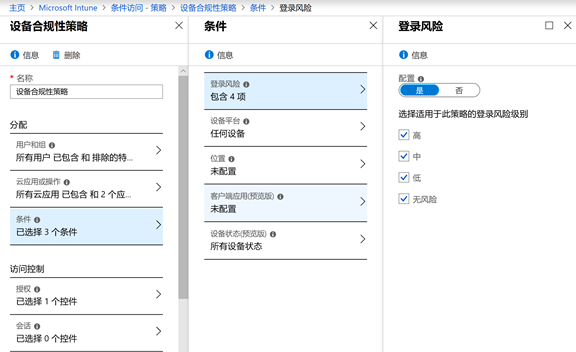
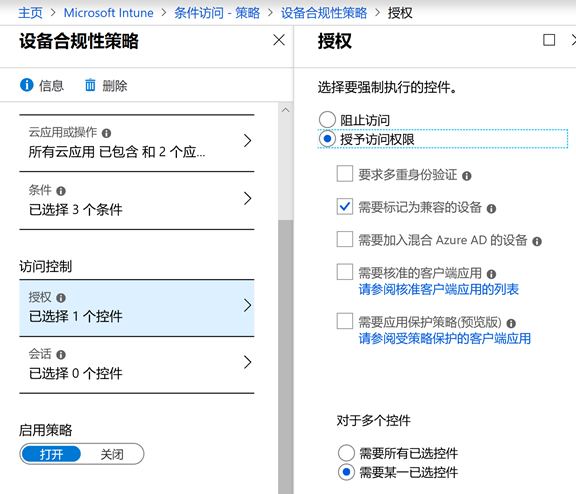
设置完成后,【启用策略】选择【打开】,【保存】。
2. 配置win10设备的自动注册
回到https://portal.azure.com ,Azure AD->移动性(MDM和MAM)->Microsoft Intune
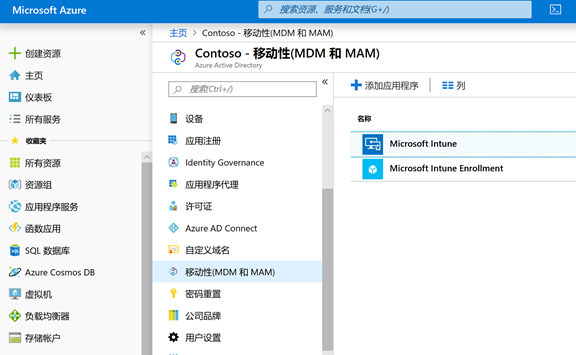
红框部分选择要启动自助注册的用户或组(这里可以自定义一个组,把除了全局管理员之外的其他用户都放在同一个组里进行一键勾选)
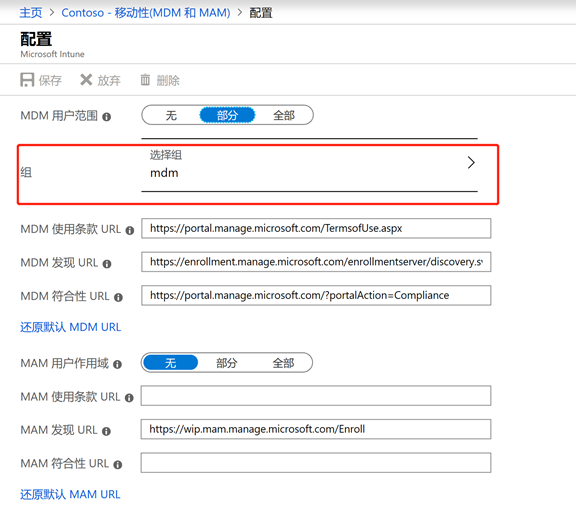
其余值选择默认,【保存】。
该策略创建成功后,会要求除了两位全局管理员之外的所有用户在设备上登录O365 应用的时候启用设备注册和认证。
3.验证
此处我们用虚拟机建一台win 10来模拟BYOD的设备。VM建好之后用一个在第2步勾选组的时候包含的用户登陆https://office.com ,发现如下告警:
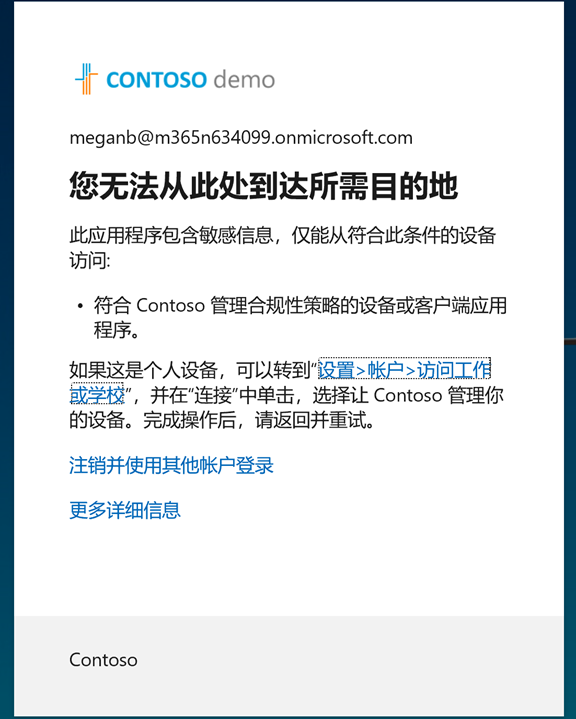
根据指引我们输入账号相关信息进行验证:

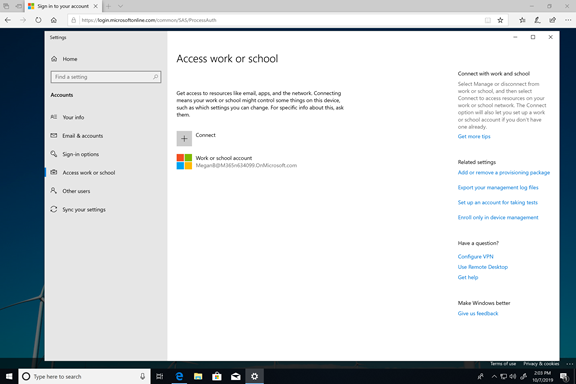
配置完成后需要后台同步一段时间,我们回到Intune的管理界面看一下:

当出现如上信息,表明刚刚的win10已经注册上来了,此时它已是一个符合策略的设备。点击这个设备:我们可以进行远程控制。

另:做完以上操作后,我们如果是登录移动端,会要求你先下载【公司门户】的app进行设备注册,注册完之后方可登录O365 Apps。
参考文档:
https://docs.microsoft.com/zh-cn/intune/enrollment/quickstart-enroll-windows-device
https://docs.microsoft.com/zh-cn/intune/protect/app-based-conditional-access-intune-create
https://docs.microsoft.com/zh-cn/intune/fundamentals/tutorial-walkthrough-intune-portal




 浙公网安备 33010602011771号
浙公网安备 33010602011771号